ストップモーションは、誰でも利用できる素晴らしいアニメーションテクニックです。それはあなたの創造性を表現し、映画製作の素晴らしい世界に慣れるための素晴らしい方法です。ストップモーションビデオを最初から作成する方法を学ぶために読んでください!
インスピレーション時間:一般的なタイプのストップモーションアニメーション
まず、理論に入り、どのような選択肢があるかを見てみましょう。ここにあなたのためのいくつかのインスピレーションがあります。これらの一般的なタイプのストップモーション映画を見て、あなたのニッチを見つけるためにそれらのいくつかを試してみてください。
⭐️オブジェクトアニメーション
⭐️クレイアニメーション
⭐️ピクシレーション
⭐️紙の切り紙アニメーション
⭐️人形のアニメーション
⭐️シルエットアニメーション
⭐️ブリックフィルム
オブジェクトアニメーション
名前が示すように、この形式のストップモーションビデオでは、アニメーション化された部分は1つまたは複数のオブジェクトです。家具から食べ物まで何でもかまいません:
クレイアニメ
クレイアニメには、粘土からキャラクターを作成し、それらを使ってストップモーションの漫画を作成することが含まれます。フィギュアはワイヤーと非硬化タイプの粘土でできており、非常に滑らかな動きが可能です。
クレイアニメーションは、初心者やアマチュアだけでなく、プロの映画製作者の間でも非常に一般的な手法です。このアプローチを使用して作成された非常に人気のある漫画がたくさんあります。たとえば、 Chicken Run(2000) およびCoraline(2009)。
ピクシレーション
このジャンルでは、アニメートされたオブジェクトはライブ俳優です。はい、それは基本的に人々をアニメートしています!俳優と一緒にビデオを撮るだけでなく、監督が最初に俳優と一緒に写真を撮り、それからショットを組み合わせて動きの錯覚を作り出すのは奇妙に思えるかもしれません。しかし、時には、それは本当に素晴らしく、予想外の効果を生み出します。
切り紙アニメーション
これは、デジタルで描かれた人物ではなく、紙のキャラクターから2D漫画を作成する方法です。プロのアニメーションの世界では、この方法はデジタルの代替手段に取って代わられました。しかし、アマチュアや愛好家にとって、それは彼らの創造性を表現するための良い方法です。
人形のアニメーション
ストップモーションアニメーションで最も人気のあるテクニックの1つは、人形を使用することです。従来のマリオネット、ワイヤーベースの人形、シリコン人形、ぬいぐるみ、その他の人形など、あらゆる種類の人形を使用できます。
シルエットアニメーション
シルエットアニメーションでは、キャラクターとアイテムは黒で、背景だけに色が含まれています。これは、アクターやオブジェクトをシートの後ろに配置し、バックライトを当てることで実現できます。
ブリックフィルム
ブリックフィルムは、シーンやキャラクターがレゴブロックまたは同様のコンストラクターおもちゃから作られているストップアニメーション映画です。このタイプのアニメーションは何十年も前から存在しています。最初のブリックフィルム映画は70年代に作成されました。今日、ブリックフィルマーの巨大なコミュニティがあります。世界中の人々が趣味や生活のために素晴らしいアニメーションを作成しています。レゴのキャラクターをフィーチャーした1本の映画を作成するのに何ヶ月も費やす人もいます!
基本がカバーされたので、さらに興味深い部分に移ることができます!あなたはおそらくすでにインスピレーションを得て、自宅でストップモーションビデオを作成する方法を知りたがっています。さて、これが素晴らしいストップモーションアニメーション映画の作成に関するDIYチュートリアルです。
ストップモーションアニメーションを自分で作成する方法:ステップバイステップガイド
独自のストップモーションムービーを作成する準備はできましたか?難しいことではありません。それを証明するために、短いブリックフィルムを作成しました:
7つの簡単なステップでそれを行う方法は次のとおりです。
小道具と備品を準備します

作成するストップモーションのタイプを決定したら、小道具をまとめることができます。シーンに必要なすべてのキャラクターとオブジェクトを見つけます。
機材に関しては、ストップモーションビデオはそれほど必要ありません。デジタル一眼レフカメラをお持ちでない場合は、スマートフォンを使用できます。iPhone7 / SamsungGalaxyS7以降でも問題ありません。また、三脚とライトが必要になります。キャラクターに声をかける場合は、マイクも用意してください。
スクリプトを書く

2〜3分の短い動画を作成する場合でも、制作中に何をすべきかを正確に把握できるように、スクリプトを用意することをお勧めします。キャラクターが何をしようとしているのかを書き留めて、各シーンで言い、それからストーリーを作りましょう。これでシナリオの準備が整います。スクリプトの書き方については、以下のリンク先の記事をお読みください。
シーンとカメラを設定します

次に、シーンをアレンジします。フレームに表示したいすべてのオブジェクトとキャラクターを配置します。カメラを三脚にセットし、シャッターボタンを押してもカメラが安定していることを確認します。ストップモーションアニメーションでは、カメラが静止していることが非常に重要です。
写真を撮る
すべての準備ができたので、ついに最初のショットを撮ることができます!照明とカメラの設定に問題がないか確認してください。そして、次のステップに進みます。
シーンに小さな変更を加えて、別の写真を撮ります

ビデオを滑らかに見せたい場合は、ごくわずかな変更を加えます。通常、ストップモーションビデオの1秒は最大12枚の写真を撮ります。たとえば、キャラクターが歩いている場合は、少なくとも2〜3枚の写真に1つのステップをキャプチャする必要があります。 15秒のクリップでは、95枚の画像(1秒あたり6フレーム)を作成しました。
はい、迅速ではありませんが、結果はそれだけの価値があります。
完了するまで繰り返します
辛抱強く、続けてください!物事が計画どおりに進まず、誤ってシーンを台無しにしてしまった場合でも…

ムービーを編集してください!
すべての写真をまとめてそれらからムービーを作成するには、ビデオ編集プログラムが必要です。このようなソフトウェアをこれまで扱ったことがない場合は、Movavi VideoEditorPlusをお試しください。これは、プロ並みのストップモーションアニメーションを作成するために必要なすべての機能を備えた強力なアプリです。真にわかりやすく直感的なインターフェースを備えているため、初心者に最適です。
ストップモーションムービーの編集はまったく難しくありません。あなたがする必要があるのは、あなたの写真をプログラムにアップロードし、それらを正しい順序に並べ、すべての写真の長さを設定し、そして音楽と効果を追加することです。以上です!
方法 編集 Movavi VideoEditorPlusのストップモーションムービー
1.まず、すべての写真をプログラムにインポートする必要があります。 Movavi Video Editorを開き、AddFilesをクリックします。 写真を保存したフォルダを見つけてファイルを選択し、開くをクリックします。
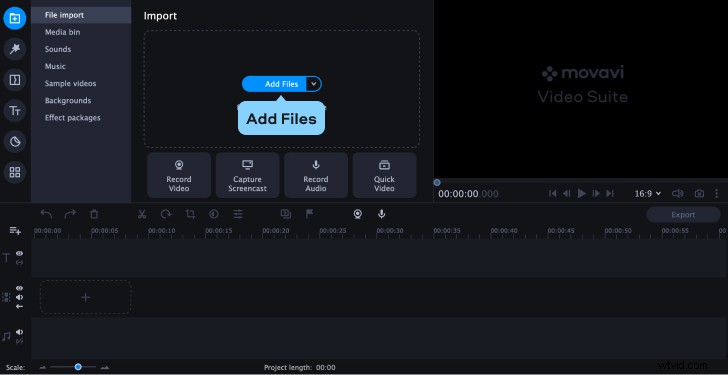
2.写真がメディアビンに追加されます。 そこから、タイムラインにドラッグアンドドロップできます。写真に注意してください–正しい順序で並べてください!
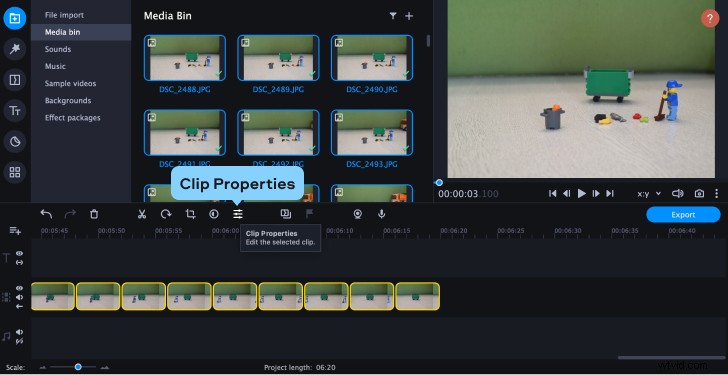
3.すべての写真の露出時間を選択します–各写真で同じである必要があります。タイムライン上のすべてのクリップを選択します( Ctrl / Command + A を使用) ショートカット)、クリップのプロパティに移動します 期間を設定します。プレビューを再生して、プロジェクトがすでに映画のように見え始めていることを確認してください。しかし、まだ終わっていません。
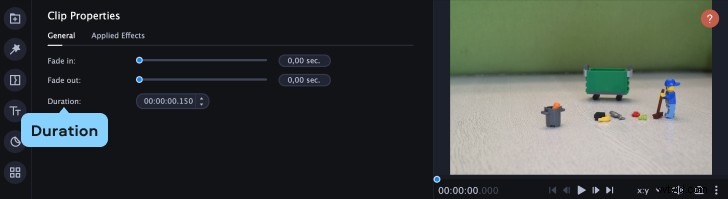
4.必要に応じて、すべての写真に色補正を適用します。すべてのクリップを選択した状態で、色調整を押します。 。 簡単 タブをクリックすると、ムービーにすぐに使用できるフィルターが表示されます。好みのものを見つけて、タイムラインにドラッグアンドドロップします。色を手動で調整する場合は、詳細に移動します タブ。
この時点で、照明で発生したエラーを修正できます。影がある場合や、撮影中にカメラが誤って露出設定を変更した場合は、修正できます。
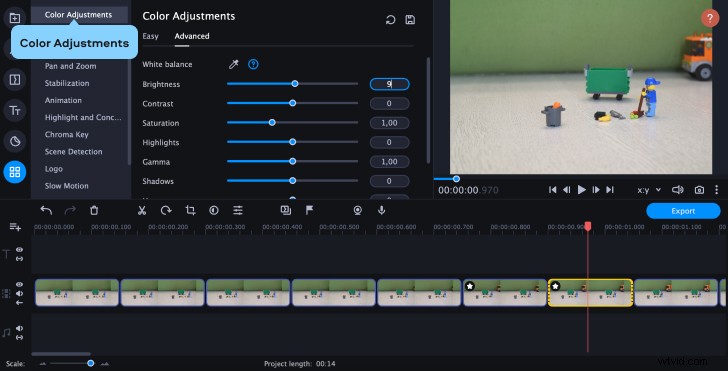
5.キャラクターに声をかけたい場合は、これを行うのが適切なタイミングです。 インポートをクリックします 次にプラス(+) メディアビンの右上隅にサインインします タブ。ドロップダウンメニューで、[オーディオの録音]を選択します 。マイクをPCに接続し、[録音の開始]をクリックします。 より説得力のあるアニメーションを得るには、効果音を使用します。 インポートをクリックします サウンドに移動します 。ここで、必要なエフェクトを選択して、プロジェクトに追加できます。 音楽 タブをクリックすると、映画の背景として使用できる無料のトラックがいくつか見つかります。
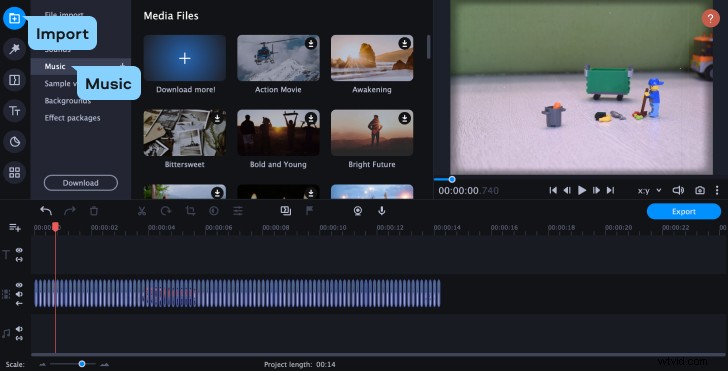
6.もうすぐです!動画に字幕を追加する場合は、タイトルにアクセスしてください キャプションのスタイルを選択します。目的のオプションをタイムラインにドラッグアンドドロップします。プレビューウィンドウで、キャプションのサイズを調整し、テキストを入力します。
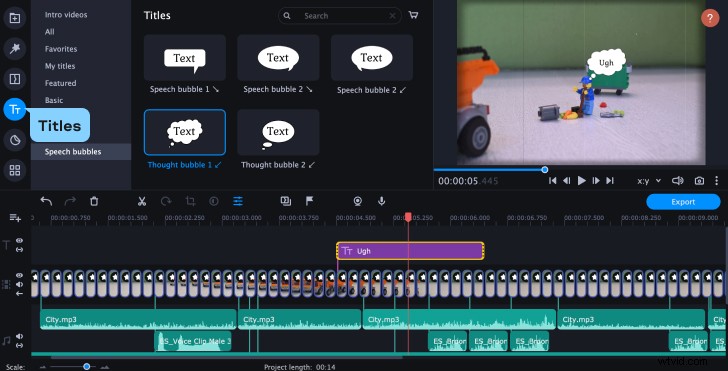
7.いくつかのステッカーを追加して、ムービーを完成させます。 ステッカーに移動します 好きなオプションを見つけてください。
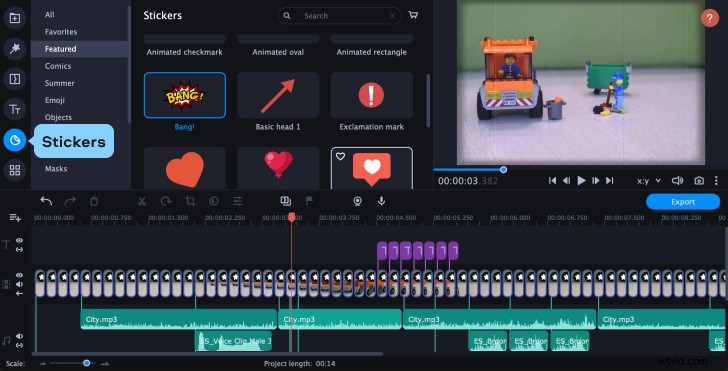
8.すべての準備ができたら、結果をプレビューします。すべてが良さそうな場合は、[エクスポート]をクリックします。 プロジェクトの名前を入力し、ファイルタイプを選択して、[開始]をクリックします。
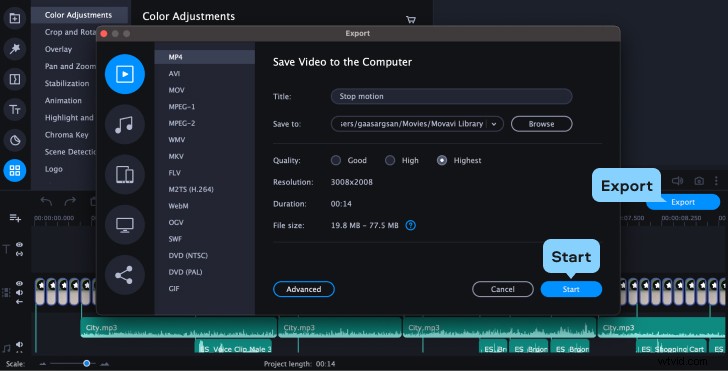
それでおしまい!数分で、ビデオがレンダリングされ、いつでも投稿できるようになります。
ストップモーションフィルムを作成するためのプロのヒント
最初の試みから完璧なアニメーションを作成したいですか?ここにあなたがその映画を釘付けにするのを助けるための私たちのプロのヒントがあります!
リモコンを使用して写真を撮る
カメラを安定させることは、ストップモーションアニメーションにとって非常に重要です。シャッターボタンを押してカメラを動かさないようにするには、ワイヤレスリモートトリガーを使用します。
携帯電話のカメラで撮影している場合、そのような機能があれば、スマートウォッチをリモコンとして使用できます。もう1つの方法は、スマートフォンのタイマーを設定して、数秒ごとに新しい写真を撮るようにすることです。
照明の一貫性を保つ
可能であれば、自然光で撮影しないでください。予測できない可能性があります。中を撮影して、家にあるライトを使用することをお勧めします。十分な光を提供し、粗い影を避けるには、2〜3個のランプで十分です。
私たちのブリックフィルムでは、自然光を使用する必要がありましたが、あまりうまくいきませんでした。写真の照明は大きく異なり、映画にまとめると非常に目立ちました。そのため、動画を非表示にするために、「古い映画」の効果を動画に適用する必要がありました。
手動で撮影
照明と同様に、カメラの設定は一貫している必要があります。シャッタースピード、ISO、絞り、ホワイトバランスは、シーンのすべての写真で同じであることが重要です。そのため、設定をランダムに変更する可能性のある自動モードは避けたほうがよいでしょう。デジタル一眼レフの機能の詳細については、基本的なカメラ設定のガイドをご覧ください。
時間をかけてキャラクターに声をかけてください
映画にナレーションを追加する場合は、撮影を開始する前にラインを準備することをお勧めします。このようにして、各行にかかる時間を正確に把握し、その行に一致するのに十分な写真を撮ることができます。
それでおしまい!これで、ストップモーションビデオの作成方法がわかり、最初から作成するためのすべてのツールが用意されました。ヒントがストップモーションの傑作を簡単に作成するのに役立つことを願っています。あなたの映画を見るのが待ちきれません!
